
Molts programes i jocs per a la sortida d'àudio utilitzen el paquet de programari de l'API FMOD. Si no el teniu o algunes biblioteques estan danyades, quan inicieu les aplicacions, pot aparèixer un error "Fed. No hi ha cap component necessari: fmod.dll. Instal·leu FMOD re- ".
Mètode 1: carregant fmod.dll
Per resoldre el problema, és més fàcil instal·lar de forma independent la biblioteca FMOD.DLL en OS. Per fer-ho, heu de fer el següent:
- Baixeu el fitxer DLL.
- Obriu el directori amb el fitxer i copieu-lo.
- Aneu al "Explorer" al directori del sistema. La seva ubicació precisa pot aprendre d'aquest article.
- Introduïu la biblioteca des del porta-retalls a la carpeta oberta.
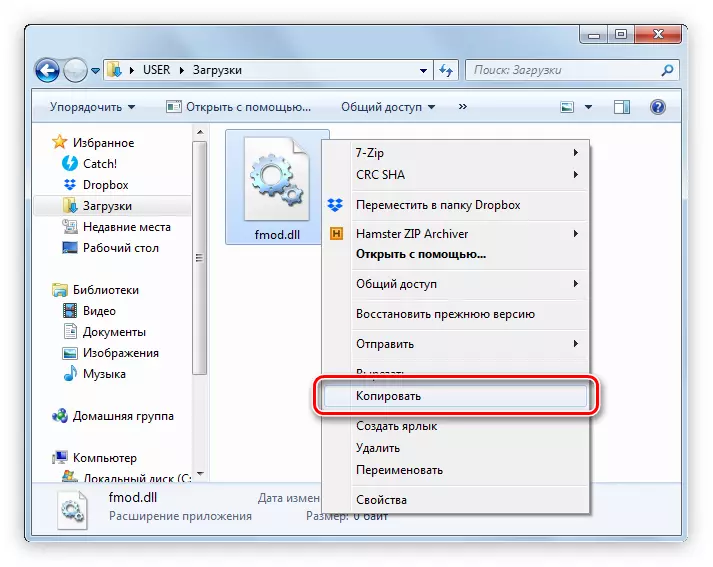
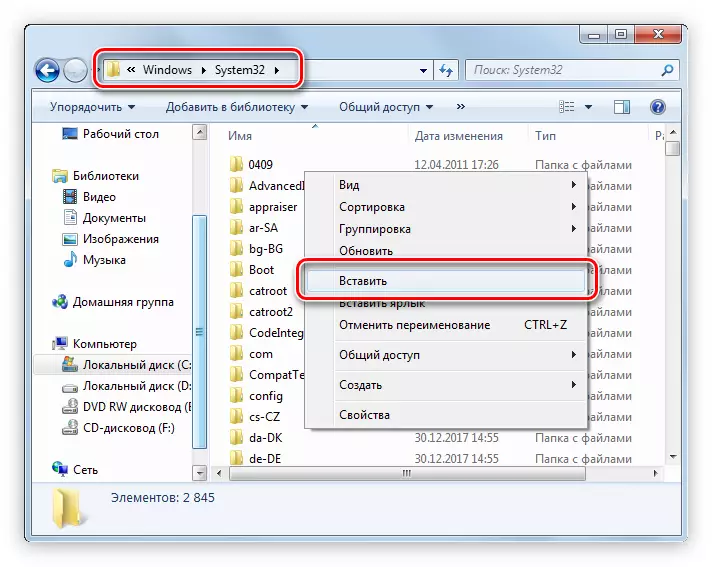
Si, després d'executar aquesta instrucció, el problema no desapareix, és necessari registrar la DLL al sistema operatiu. Instruccions detallades per realitzar aquest procediment Podeu llegir en aquest article.
Mètode 2: instal·leu l'API de l'estudi FMOD
Mitjançant la instal·lació de l'API FMOD d'estudi, va aconseguir el mateix resultat que quan s'utilitza el programa presentat anteriorment. Però abans de començar, cal descarregar l'instal·lador.
- Passi el registre al lloc web del desenvolupador. Per fer-ho, especifiqueu totes les dades en els camps d'entrada adequats. Per cert, el camp "Empresa" no pot omplir. Després d'introduir, premeu el botó "Registrar".
Pàgina de registre a FMOD
- Després d'això, la carta arribarà al correu electrònic especificat per vostè, en el qual haureu de seguir l'enllaç.
- Ara inicieu sessió al compte creat fent clic a "Inicieu la sessió" i introduïu les dades de registre.
- Després d'això, haureu d'anar a la pàgina de descàrrega de paquets d'API de FMOD Studio. Podeu fer-ho al lloc fent clic al botó "Descarregar" o fent clic a l'enllaç següent.
Baixeu FMOD al lloc web oficial del desenvolupador
- Per descarregar l'instal·lador, només queda clic al botó "Descarregar" davant de Windows 10 UWP (si teniu la 10a versió de OS) o "Windows" (si hi ha alguna altra versió).
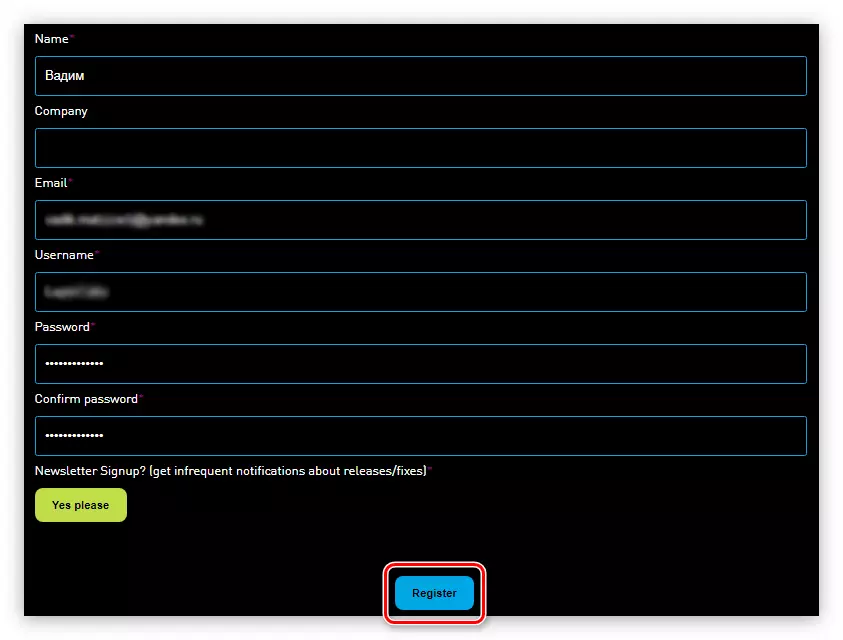
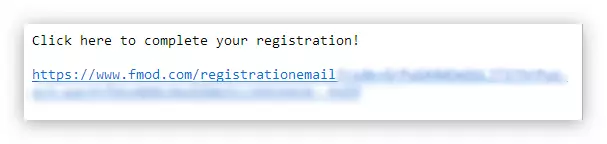
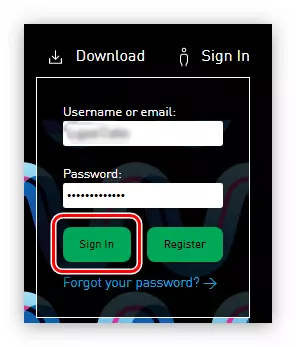
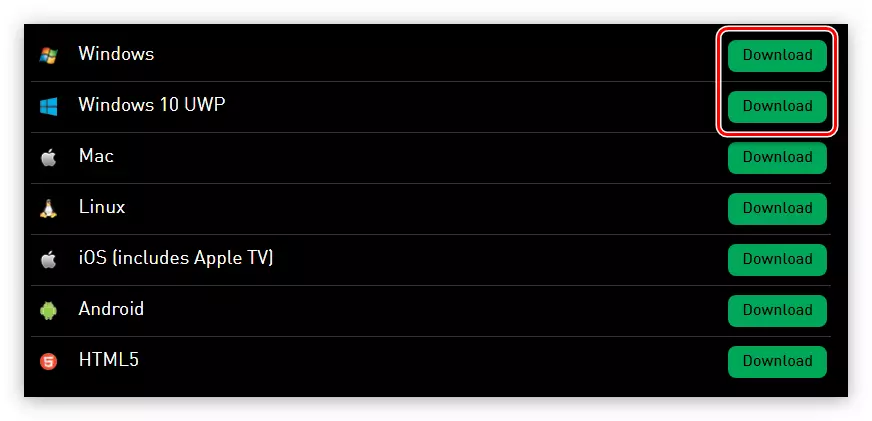
Després que l'instal·lador es descarregui al vostre ordinador, podeu començar directament a instal·lar FMOD Studio API. Això es fa de la manera següent:
- Obriu la carpeta amb el fitxer descarregat i executeu-lo.
- A la primera finestra, feu clic a "Següent>".
- Prengui els termes de la llicència fent clic al botó "Estic d'acord".
- Des de la llista, seleccioneu Components d'API d'Estudi FMOD que s'instal·laran a l'ordinador i feu clic a "Següent>".
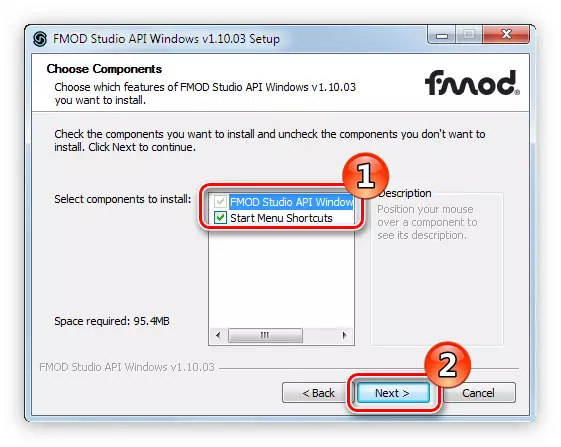
Nota: es recomana deixar totes les configuracions predeterminades, garanteix la instal·lació completa de tots els fitxers necessaris al sistema.
- Al camp "Carpeta de destinació", especifiqueu el camí a la carpeta al qual s'instal·larà el paquet. Tingueu en compte que podeu fer-ho de dues maneres: heu introduït el camí manualment o apuntant-lo amb el "Explorer" fent clic al botó "Navega".
- Espereu que tots els components del paquet es col·locaran al sistema.
- Premeu el botó "Finalitza" per tancar la finestra de l'instal·lador.
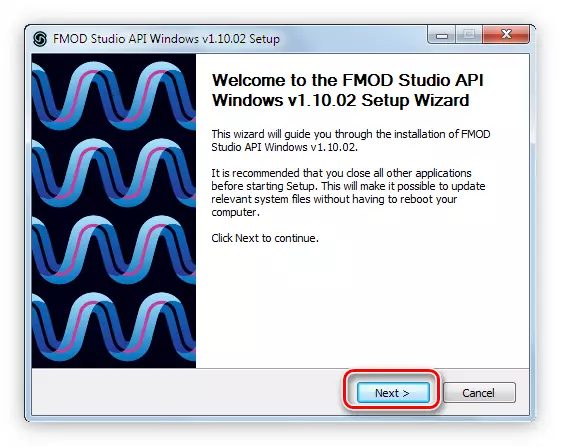
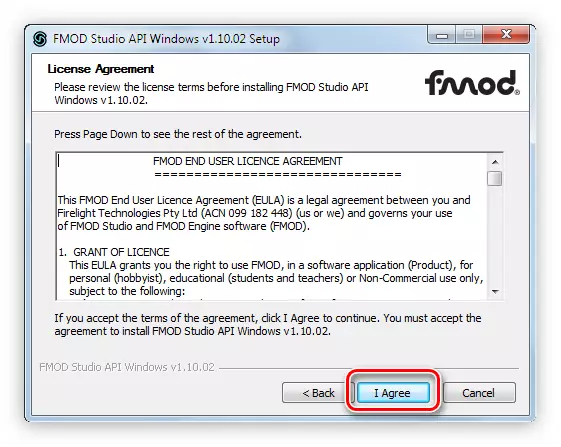
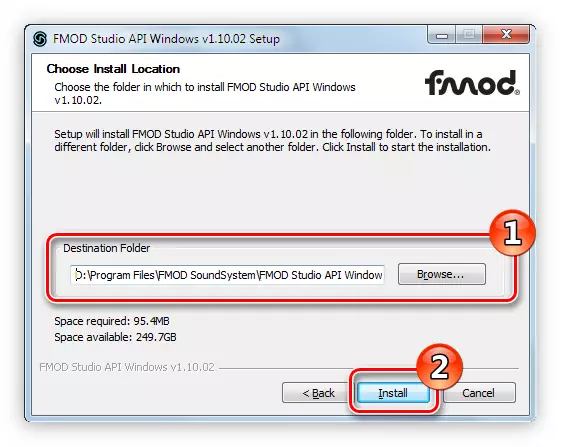
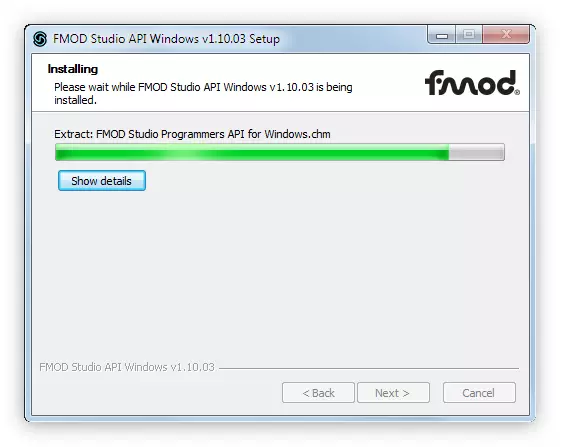
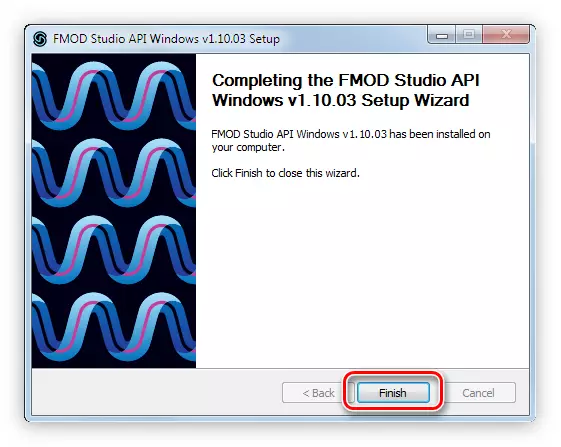
Una vegada que s'instal·laran tots els components de l'paquet de l'API FMOD Estudi a l'equip, l'error desapareixerà i tots els jocs i programes s'executarà sense problemes.
